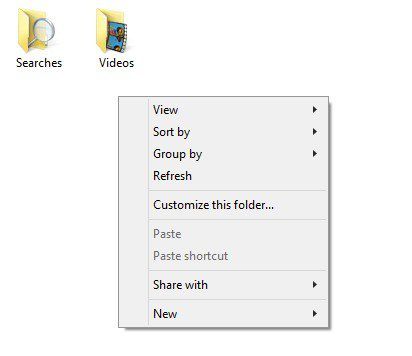Recientemente actualicé una computadora portátil a Windows 8.1 y encontré un problema muy molesto. Cada vez que intentaba hacer clic con el botón derecho en cualquier elemento del escritorio o en el Explorador de Windows, ¡el menú contextual tardaba entre 10 y 25 segundos en cargarse! El problema fue particularmente severo en el escritorio, donde una vez esperé 30 segundos para que apareciera el menú.
Recuerdo haber tenido este problema en una máquina con Windows 7 hace unos años, pero fue porque varios programas agregaron muchas entradas malas (extensiones de terceros) al menú contextual del botón derecho del ratón. También hablaré sobre cómo solucionar este problema en este artículo. Una forma rápida de verificar si es una extensión de terceros la que causa el problema o si es algo con Windows 8.1 es reiniciar en Modo seguro. Si no experimenta el problema en el modo seguro, vaya a la sección llamada «Deshabilitar extensiones de terceros».
Método 1: controlador / adaptador de gráficos
En mi caso, resultó ser un problema con el controlador de gráficos de esta computadora portátil en particular. Actualicé a Windows 8.1 demasiado rápido antes de que se lanzara un controlador de gráficos para mi hardware. Afortunadamente, cuando revisé el sitio web del fabricante, había un nuevo controlador de gráficos para Windows 8.1. He tenido mucha suerte ya que todavía hay algunas computadoras que poseo que aún no tienen controladores gráficos actualizados para Windows 8.1.
Incluso si no hay un controlador específico para Windows 8.1, intente descargar el controlador más reciente de Windows 8, ya que también puede ser útil. Si ni siquiera hay un controlador de Windows 8, solo tendrá que esperar o volver a Windows 7 si no puede soportar el lento clic derecho. Finalmente, algunos usuarios tuvieron suerte simplemente desinstalando el controlador de gráficos actual y luego reinstalándolo. Parece solucionar el problema si hubo algún tipo de corrupción.
El otro truco que ha funcionado para algunas personas es ir al Administrador de dispositivos, hacer clic derecho en la tarjeta gráfica y elegir Desactivar. Puede intentar habilitarlo nuevamente aquí o reiniciar la computadora una vez y luego habilitar el adaptador. Por alguna razón, este clic derecho lento fijo en Windows 8.1 para múltiples usuarios.
Método 2: deshabilitar las extensiones de terceros
Si el controlador de gráficos no resolvió su problema o si tiene este problema en Windows 7, Vista, etc., probablemente esté relacionado con las entradas que aparecen en el menú contextual del botón derecho. Si tiene un menú contextual que se parece al que se muestra a continuación, ese definitivamente sería su problema.
Sin embargo, para ser justos, no es solo la cantidad de elementos en el menú contextual lo que puede ralentizarlo. A veces, es posible que solo tenga algunos elementos adicionales, pero una entrada incorrecta hará que todo el menú se cargue lentamente. De cualquier manera, es hora de echar un vistazo a todas estas entradas y, de ser así, causar el problema. La mejor manera de hacer esto es usar un programa llamado ShellExView de NirSoft.
Adelante, descárgalo y ejecútalo. Es un programa muy pequeño y ni siquiera necesitas instalarlo. Dice que solo funciona con Windows 7, pero funciona muy bien en Windows 8 y Windows 8.1. Cuando lo ejecute, obtendrá una lista gigantesca de elementos y no tendrá mucho sentido. Lo primero que debe hacer es activar el filtro.
Adelante, haz clic Opciones y entonces Filtrar por tipo de extensión. En la lista, querrá seleccionar Menú contextual y anule la selección de todo lo demás.
Ahora la lista debería ser mucho más corta. Sin embargo, incluso en una instalación limpia de Windows 8.1, hubo más de 30 entradas. Puede ignorar prácticamente todos aquellos en el sistema, que se identifican fácilmente como Sistema operativo Microsoft Windows para el nombre del producto y Corporación Microsoft para la sociedad.
Lo mejor de este programa es que puede usarlo para deshabilitar rápidamente todas las extensiones sin eliminarlas. A continuación, le mostraré cómo encontrar las entradas en el registro, pero este método implica eliminarlas. Aquí puede apagarlos y ver si eso soluciona su problema.
Continúe y seleccione todas las entradas que no sean de Microsoft usando la tecla CTRL o MAYÚS en su teclado. Una vez que los haya seleccionado, navegue hasta Depositar y haga clic en Deshabilitar elementos seleccionados.
¡Continúe, reinicie su computadora y espere que el problema se resuelva! Si es así, sabes que es una de las extensiones. Ahora puede activarlos uno por uno, cerrar sesión y volver a iniciar sesión y ver qué entrada está ralentizando la carga del menú contextual.
Método 3: software instalado
Si los dos métodos anteriores no resolvieron su problema, el tercer problema más probable es el software instalado que interfiere con el proceso del clic derecho. Algunos programas que me vienen a la mente son las aplicaciones de StarDock como Fences, Start8 y WindowBlinds. Estos programas realmente se conectan a Windows y cambian el comportamiento con la apariencia.
Si ha instalado un tema o un programa de máscara para cambiar el aspecto de Windows, definitivamente valdría la pena desinstalar ese programa y ver qué sucede.
Método 4: claves de registro
No quedan muchas opciones en este punto y eso generalmente significa que es hora de verificar el registro. Definitivamente utilícelo como último recurso y asegúrese de hacer una copia de seguridad de su computadora antes de eliminar cualquier cosa del registro. Ahora que he dicho eso, estas entradas no son esenciales para Windows, por lo que incluso si eliminó algo que no necesitaba eliminar, no estropeará su instalación de Windows.
Continúe y abra el editor de registro abriendo la barra de iconos y escribiendo regedit. Luego acceda a la siguiente clave:
HKEY_CLASSES_ROOT Directory background shellex ContextMenuHandlers
En una instalación limpia de Windows, está completamente vacío así:
Si ve alguna entrada aquí, puede intentar eliminar algunas de ellas. Debería poder decir lo que hacen por su nombre. Por ejemplo, puede ver Intel Graphics o NVidia si los tiene instalados. También puede guardar esta clave completa haciendo clic derecho ContextMenuHandlers y elige Exportar.
Si algo no funciona más tarde, simplemente vaya a Archivo e importación para agregar la clave tal como estaba antes de comenzar a editarla. De esta forma, puede eliminar entradas incluso si no está seguro de lo que están haciendo.
Eso es casi todo. Nunca me he encontrado con un menú contextual de clic derecho lento que no haya sido arreglado por uno de los métodos anteriores. Si aún tiene problemas o tiene alguna pregunta sobre su situación, publique un comentario aquí e intentaremos ayudarlo. ¡Disfrutar!